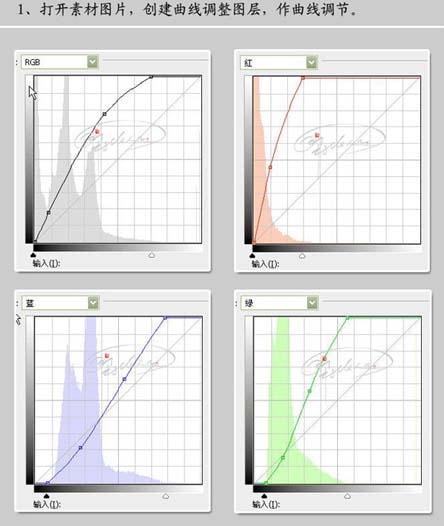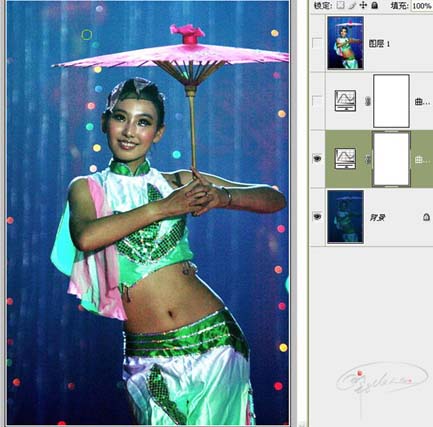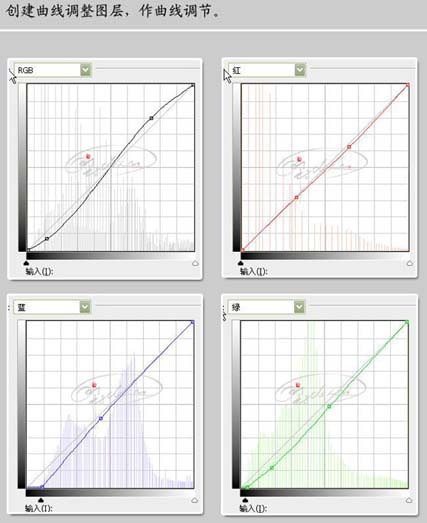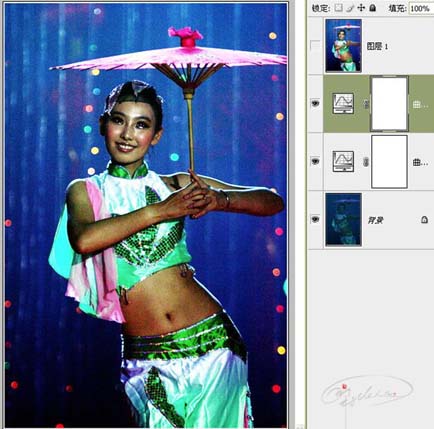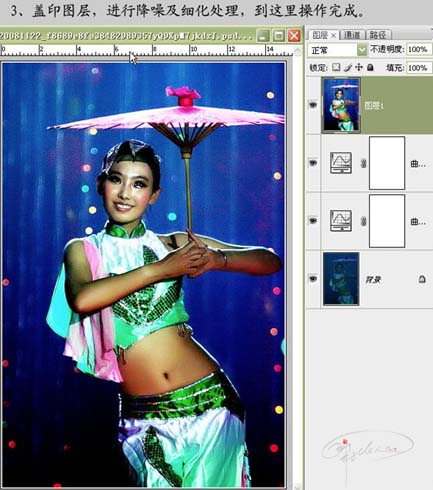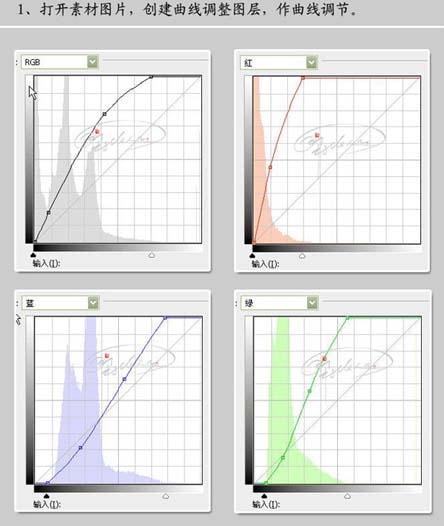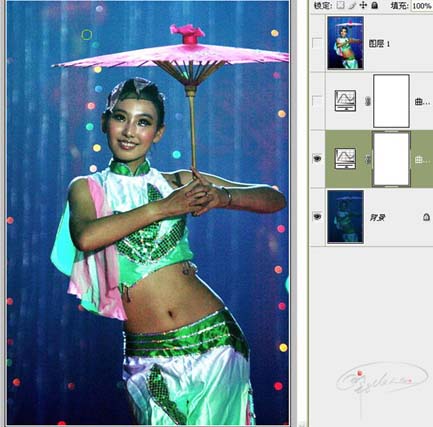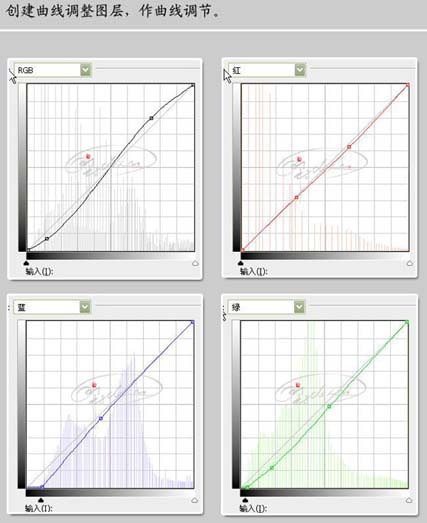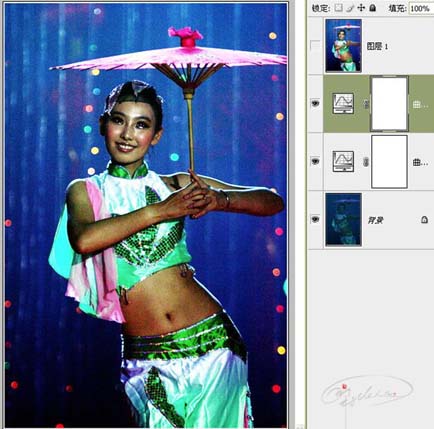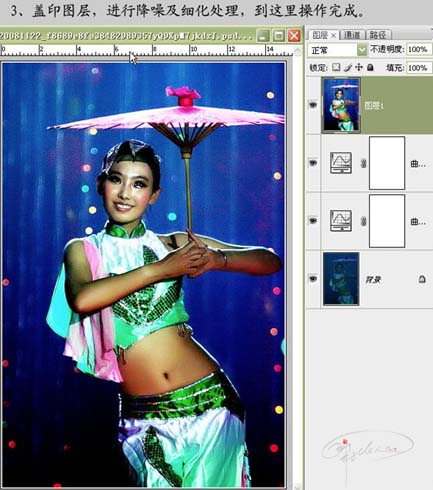岁数大了,QQ也不闪了,微信也不响了,电话也不来了,但是图老师依旧坚持为大家推荐最精彩的内容,下面为大家精心准备的Photoshop曲线修复严重偏暗的舞台照片,希望大家看完后能赶快学习起来。
原图
最终效果
(本文来源于图老师网站,更多请访问http://m.tulaoshi.com/psxpcl/)1、打开原图素材,创建曲线调整图层,对各通道进行调整,参数及效果如下图。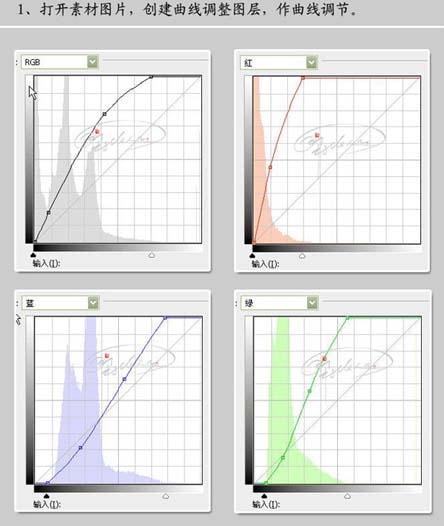
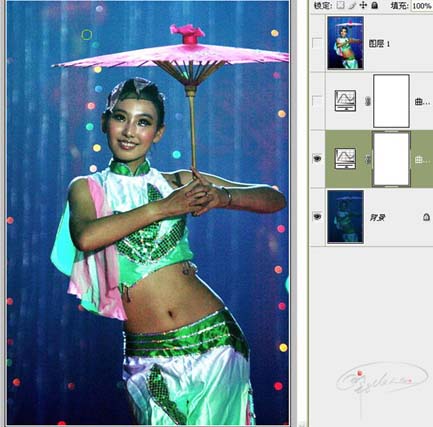
(本文来源于图老师网站,更多请访问http://m.tulaoshi.com/psxpcl/)2、创建曲线调整图层,参数及效果如下图。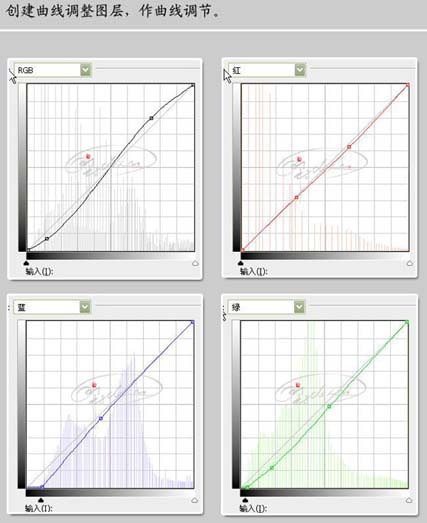
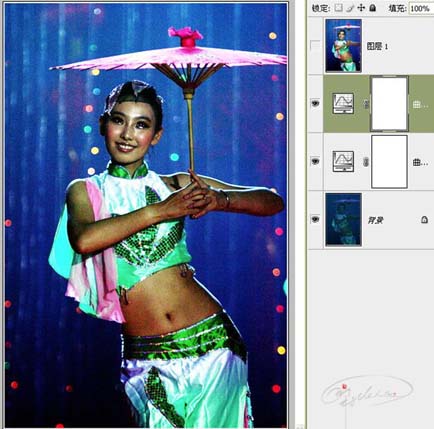
3、新建一个图层,按Ctrl + Alt + Shift + E盖印图层,进行降噪及细化处理,确定后完成最终效果。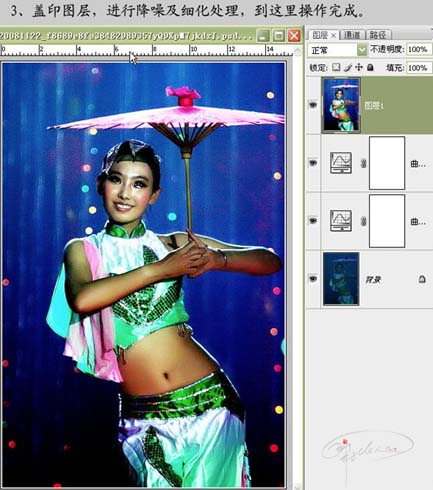

(本文来源于图老师网站,更多请访问http://m.tulaoshi.com/psxpcl/)